Extension Journaux Azure Monitor pour Azure Data Studio (Préversion)
L’extension Journaux Azure Monitor pour Azure Data Studio vous permet de vous connecter à et d’interroger un espace de travail Log Analytics.
Cette extension est actuellement en préversion.
Prérequis
Si vous n’avez pas d’abonnement Azure, créez un compte Azure gratuit avant de commencer.
Les prérequis suivants sont également obligatoires :
Installer l’extension Journaux Azure Monitor
Pour installer l’extension Journaux Azure Monitor dans Azure Data Studio, procédez comme suit.
Ouvrez le gestionnaire d’extensions dans Azure Data Studio. Vous pouvez sélectionner l’icône des extensions ou l’option Extensions dans le menu Affichage.
Entrez Journaux Monitor dans la barre de recherche.
Sélectionnez l’extension Journaux Azure Monitor, puis examinez ses détails.
Sélectionnez Installer.
![]()
Comment se connecter à un espace de travail Log Analytics
Recherchez votre espace de travail Log Analytics
Recherchez votre espace de travail Log Analytics dans le portail Azure, puis recherchez l’ID de l’espace de travail.

Détails de la connexion
Pour configurer un espace de travail de journal Azure Monitor, suivez les étapes ci-dessous.
Sélectionnez Nouvelle connexion dans le volet Connexions.
Remplissez les informations de la section Détails de la connexion.
- Pour Type de connexion, sélectionnez Journaux Azure Monitor.
- Pour ID de l’espace de travail, entrez votre ID d’espace de travail Log Analytics.
- Pour Type d’authentification, utilisez la valeur par défaut, Azure Active Directory – Universel avec compte MFA.
- Pour Compte, utilisez les informations de votre compte.
- Pour Base de données, sélectionnez le même ID d’espace de travail.
- Pour Groupe de serveurs, utilisez Par défaut.
- Vous pouvez utiliser ce champ pour organiser vos serveurs dans un groupe spécifique.
- Laissez le champ Nom (facultatif) vide.
- Vous pouvez utiliser ce champ pour attribuer un alias à votre serveur.
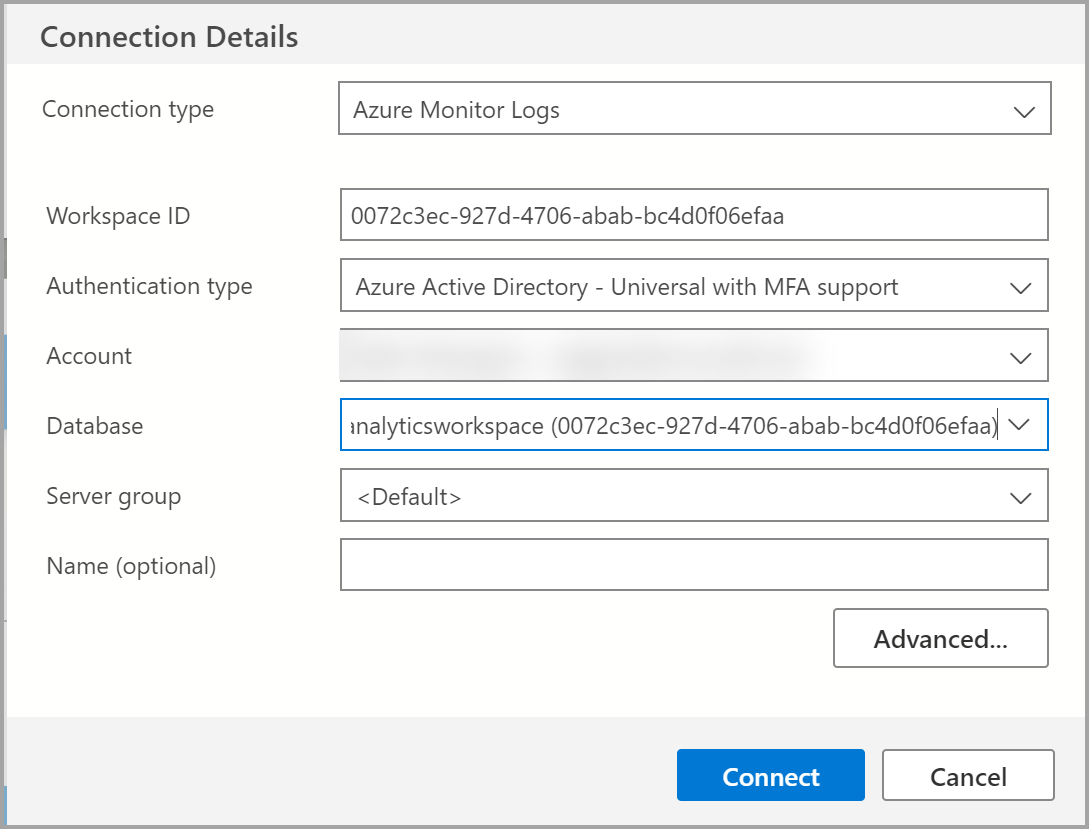
Comment interroger un espace de travail Log Analytics dans Azure Data Studio
Maintenant que vous avez configuré une connexion à votre espace de travail Log Analytics, vous pouvez interroger l’espace de travail en utilisant Kusto (KQL).
Pour créer un onglet de requête, vous pouvez sélectionner Fichier > Nouvelle requête, utiliser les touches Ctrl + N, ou cliquer avec le bouton droit sur la base de données et sélectionner Nouvelle requête.
Une fois l’onglet de création d’une nouvelle requête ouvert, entrez votre requête Kusto.
Il existe deux tables principales dans l’espace de travail Azure Log Analytics (Journaux Azure Monitor) qui capturent les événements Azure SQL pour une base de données Azure SQL :
Pour exécuter les exemples ci-dessous, vous devez être connecté à une base de données Azure SQL.
Voici quelques exemples de requêtes KQL :
AzureDiagnostics
| summarize count() by OperationName
AzureDiagnostics
| where LogicalServerName_s == "<servername>"
| summarize count() by Category
Notes
Attendez environ 15 minutes, le temps que les résultats des journaux apparaissent.
Pour plus d’informations sur l’écriture de journaux Azure Monitor, consultez la Documentation Azure Monitor